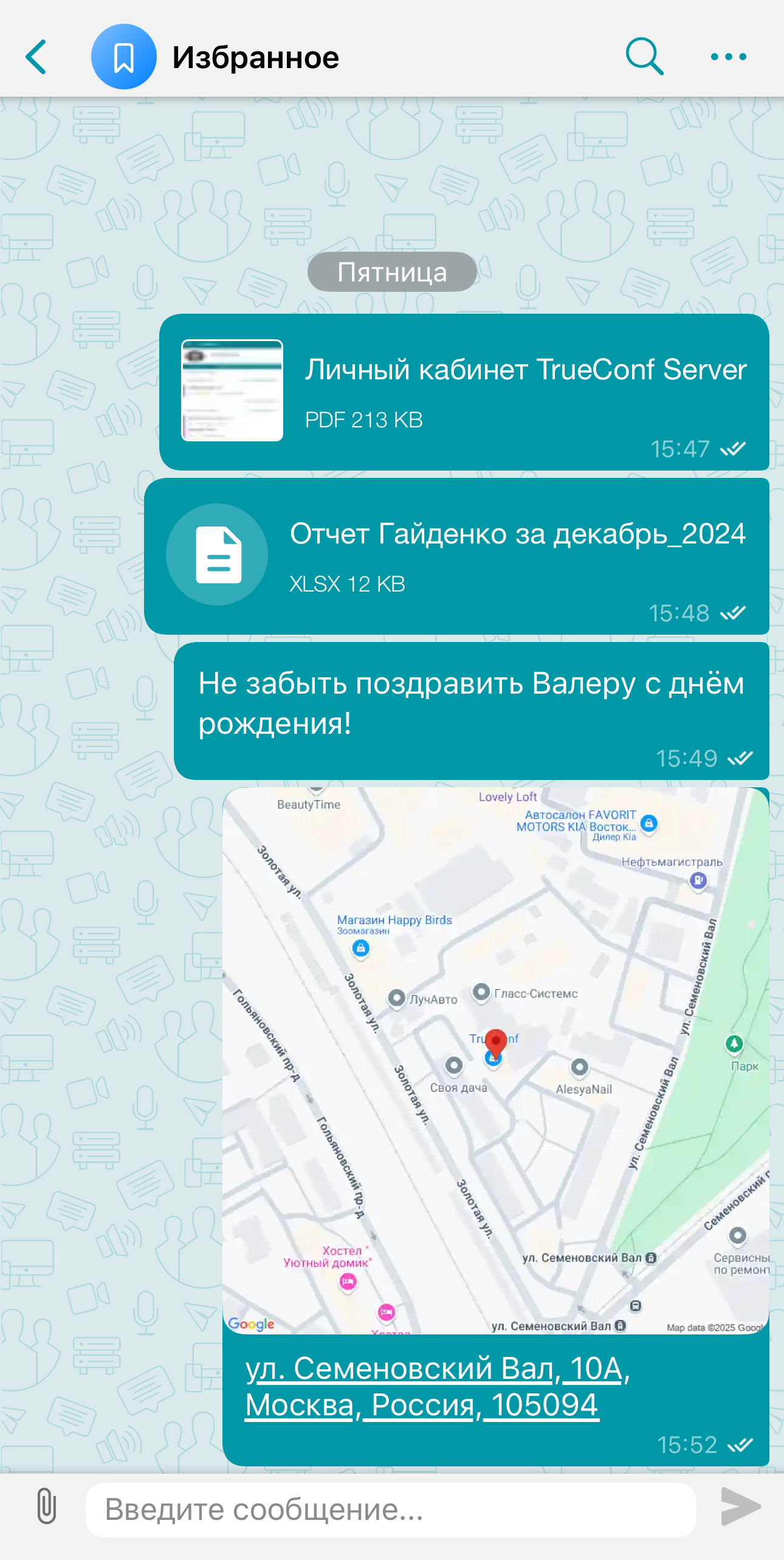# Чаты
Во время видеозвонков и групповых конференций (также и вне их) вы можете обмениваться текстовыми сообщениями с другими пользователями.
При авторизации пользователем на другом устройстве история переписки, сохранённая на первоначальном устройстве, будет синхронизирована на новом.
При подключении к TrueConf Server версии ниже 5.0 переписка между устройствами не синхронизируется.
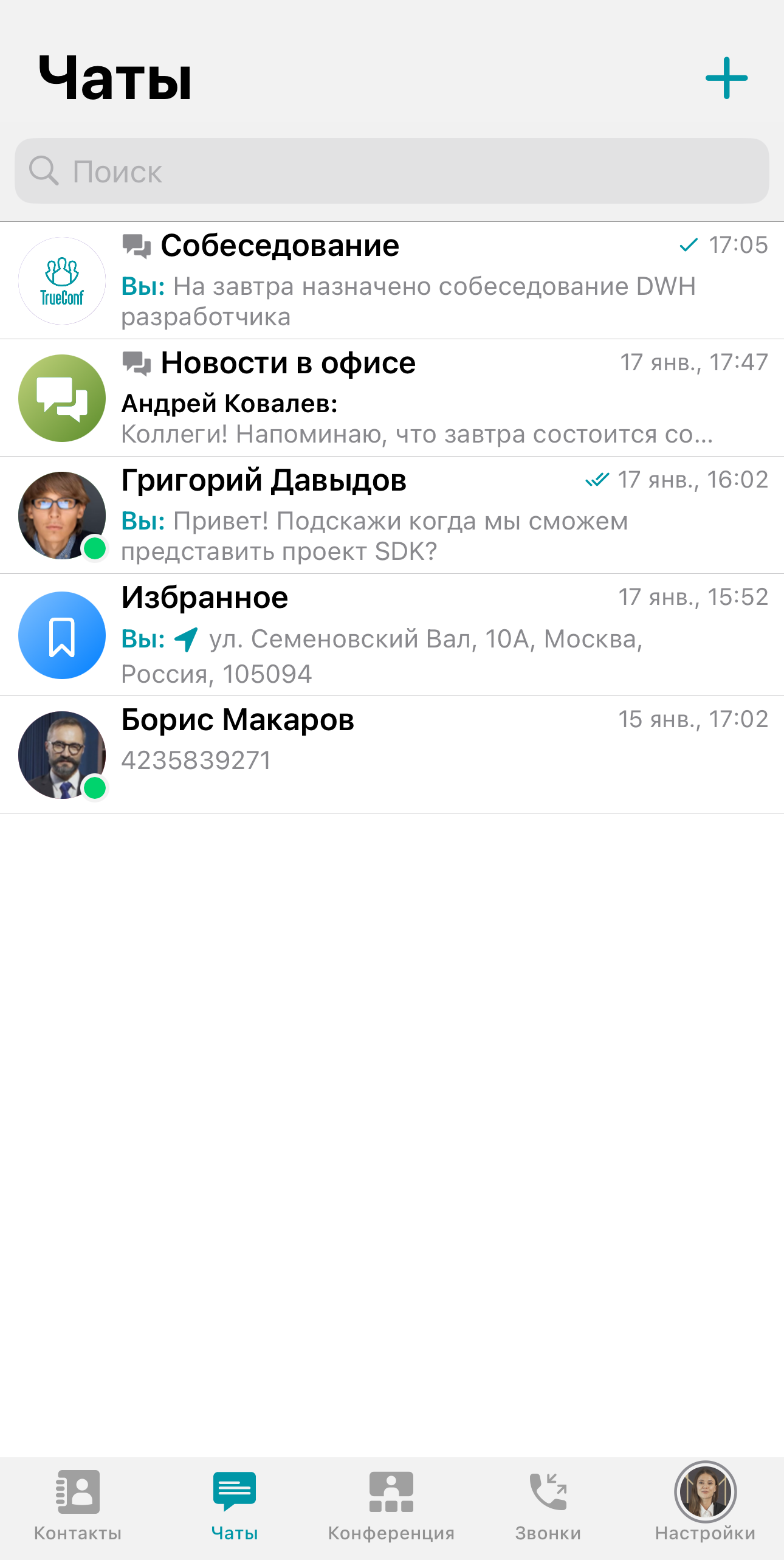
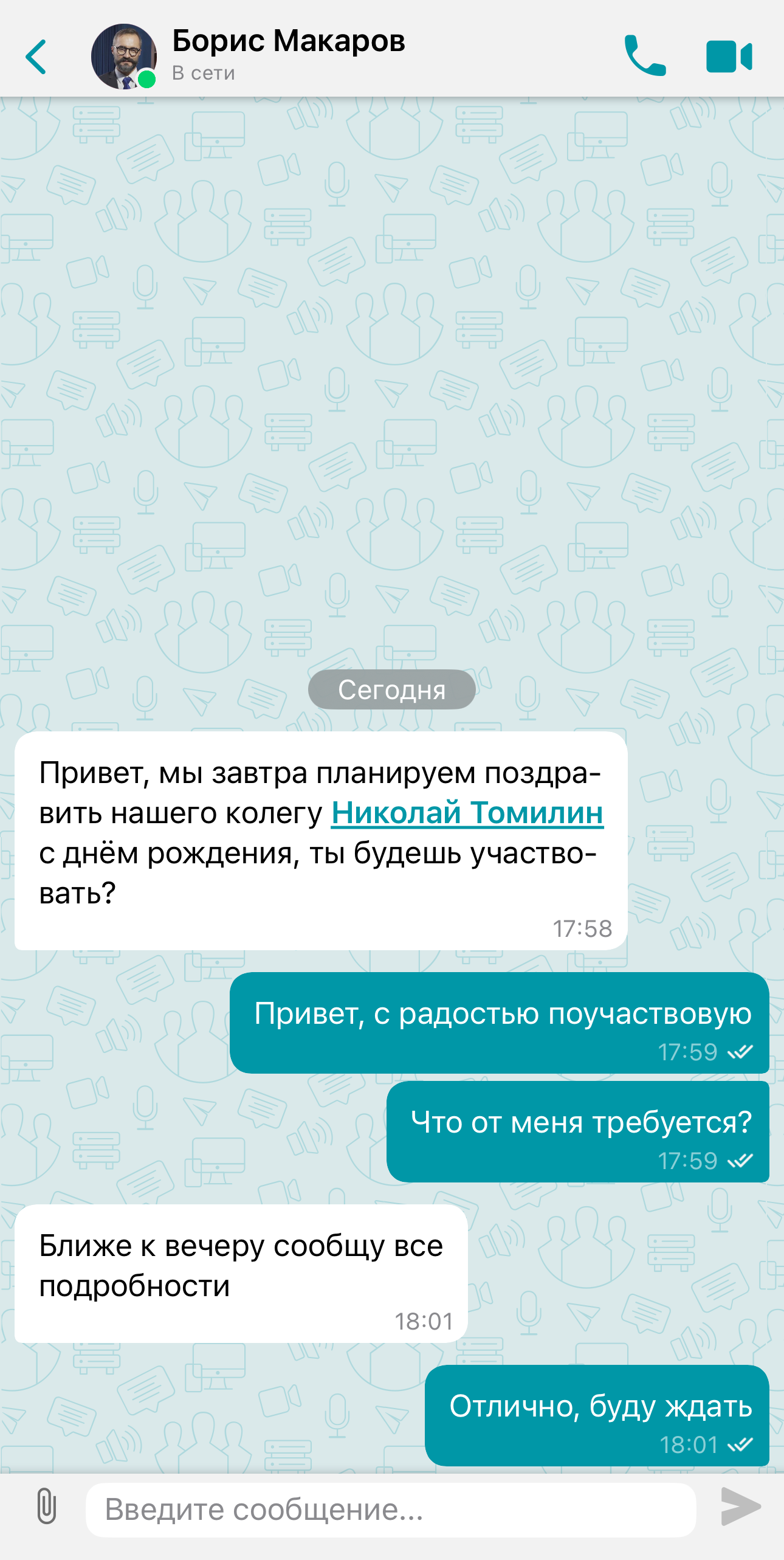
Начать чат с новым пользователем можно с помощью строки Поиск или с помощью раздела Контакты.
# Групповые чаты
Здесь же будут отображаться чаты конференций.
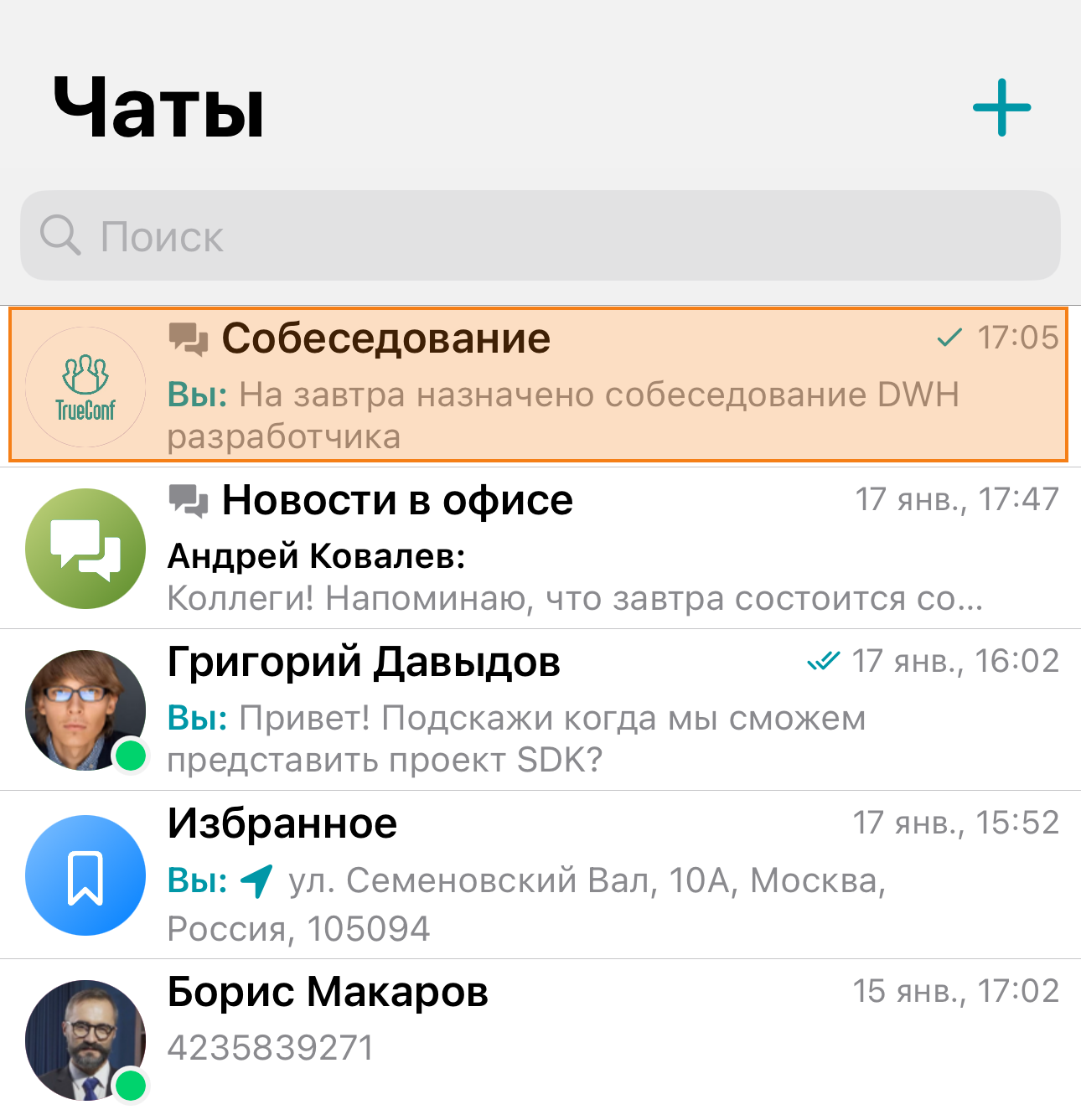
# Создание группового чата
Для создания группового чата:
Нажмите кнопку
 .
.Введите название чата и нажмите кнопку Создать.
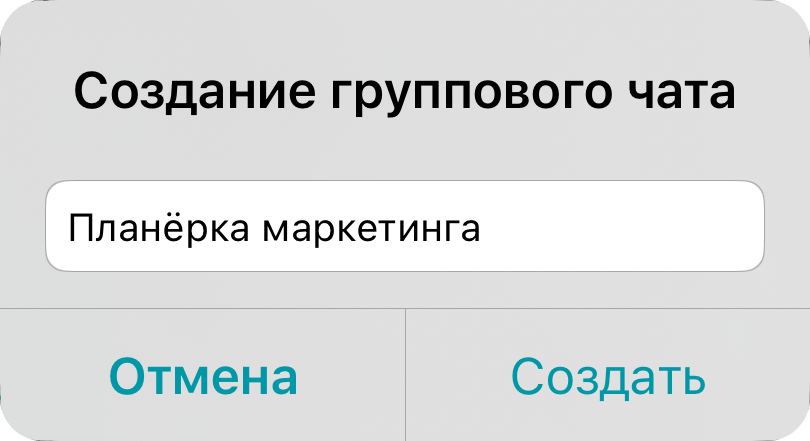
Перейдите в профиль чата и добавьте необходимых участников.
# Управление чатом
Откройте необходимый чат и нажмите на название, после чего откроется профиль чата.
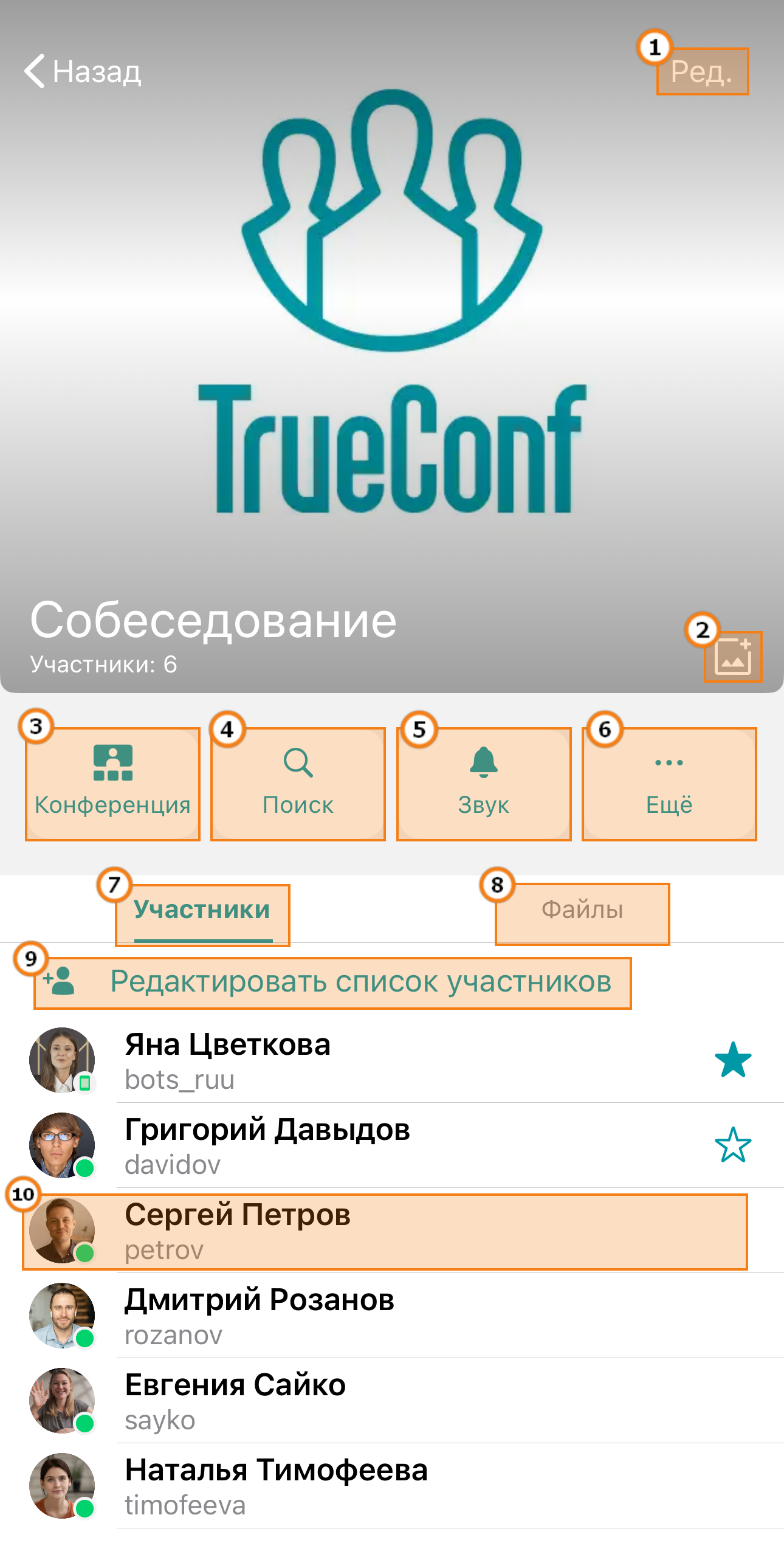
Редактирование названия чата.
Редактирование аватара чата.
Запуск групповой конференции с участниками чата.
Поиск сообщений в чате.
Отключение (или включение) уведомлений чата.
Дополнительные действия:
Удаление и выход из чата. Если вы владелец чата, можно удалить чат для всех участников. Если вы решите Удалить только для себя необходимо передать права владельца другому участнику чата;
Очистка истории чата. Если вы владелец чата, можно очистить чат для всех участников;
Будьте внимательны при очистке истории чата и его удалении. Не выполняйте эти действия без надобности, т.к. их отменить невозможно. Даже если вас снова добавят в чат, вы не сможете увидеть предыдущие сообщения — вся история будет очищена.
7. Список участников чата.
8. Список вложений отправленных в чате.
9. Редактирование списка участников чата;
10. Действия над пользователем:
Открыть профиль;
Назначить владельцем
 . Владелец обладает правами модератора, а также может удалить или очистить чат;
. Владелец обладает правами модератора, а также может удалить или очистить чат;Назначить модератором
 . Модератор может добавлять/удалять участников, назначать других модераторов, удалять сообщения, изменять название и аватар чата;
. Модератор может добавлять/удалять участников, назначать других модераторов, удалять сообщения, изменять название и аватар чата;Аудиозвонок пользователю;
Видеозвонок пользователю;
Отправить сообщение пользователю;
Удалить из чата.

# Возможности чата
В чатах вы можете:
обмениваться текстовыми сообщениями, фото и видео, файлами и геопозицией;
делиться контактами. Для этого напишите контакт в формате @Trueconf_ID, например @makarov;
копировать, редактировать, пересылать или удалять сообщения;
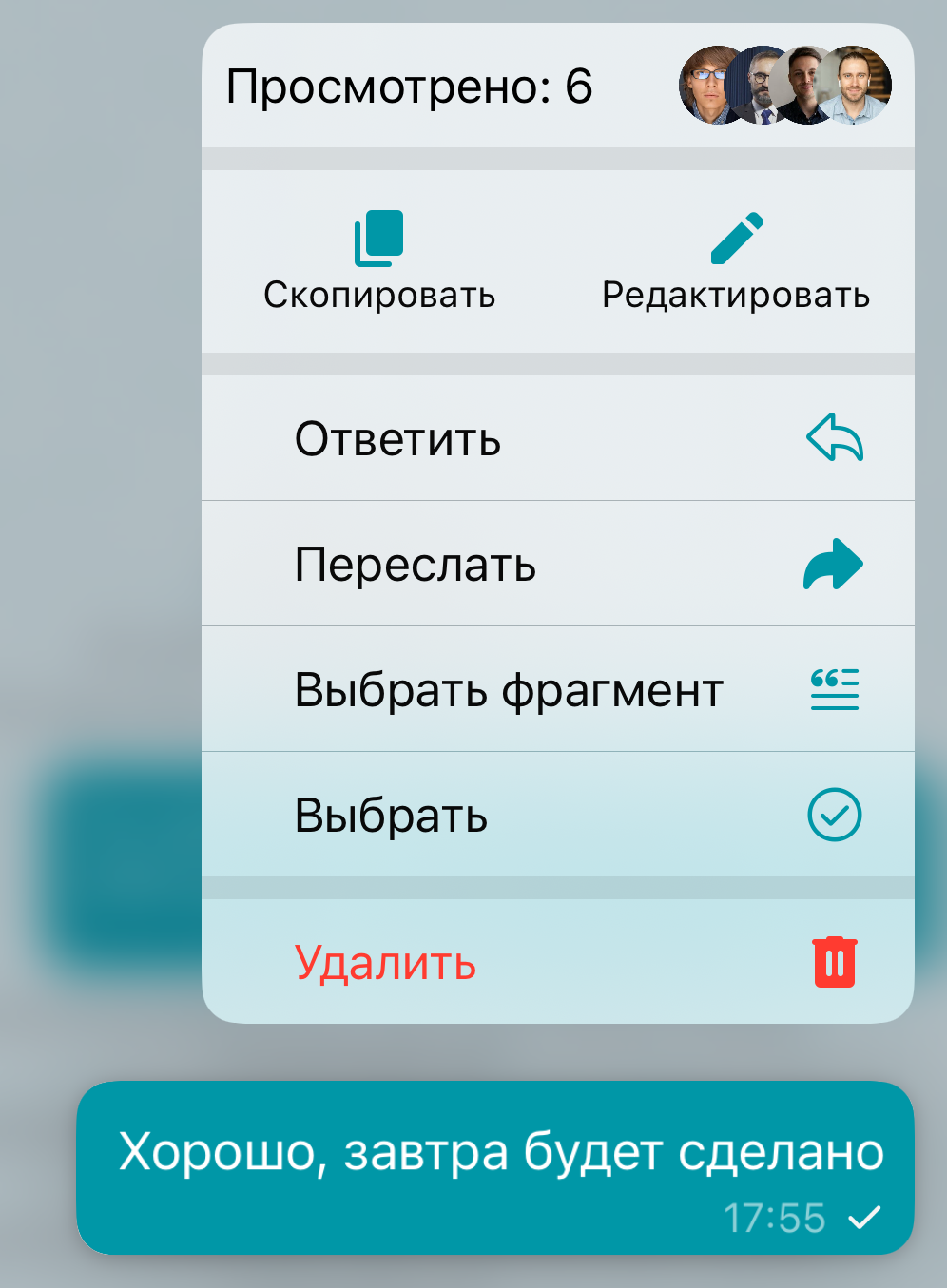
Редактирование сообщений доступно в течение 48 часов после отправки. У отредактированного сообщения появится надпись Ред.;
- также, можно ответить на сообщение свайпнув его влево;
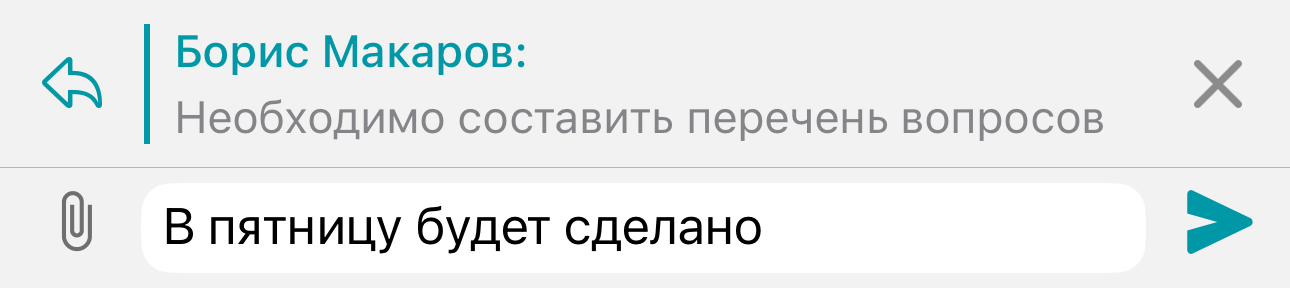
- позвонить собеседнику с помощью кнопок
 и
и  (или группе пользователей
(или группе пользователей  ). При создании звонка из группового чата отобразится интерфейс запуска быстрой конференции. Дополнительно, вы сможете отвязать чат конференции от текущей беседы для создания отельного нового чата;
). При создании звонка из группового чата отобразится интерфейс запуска быстрой конференции. Дополнительно, вы сможете отвязать чат конференции от текущей беседы для создания отельного нового чата;
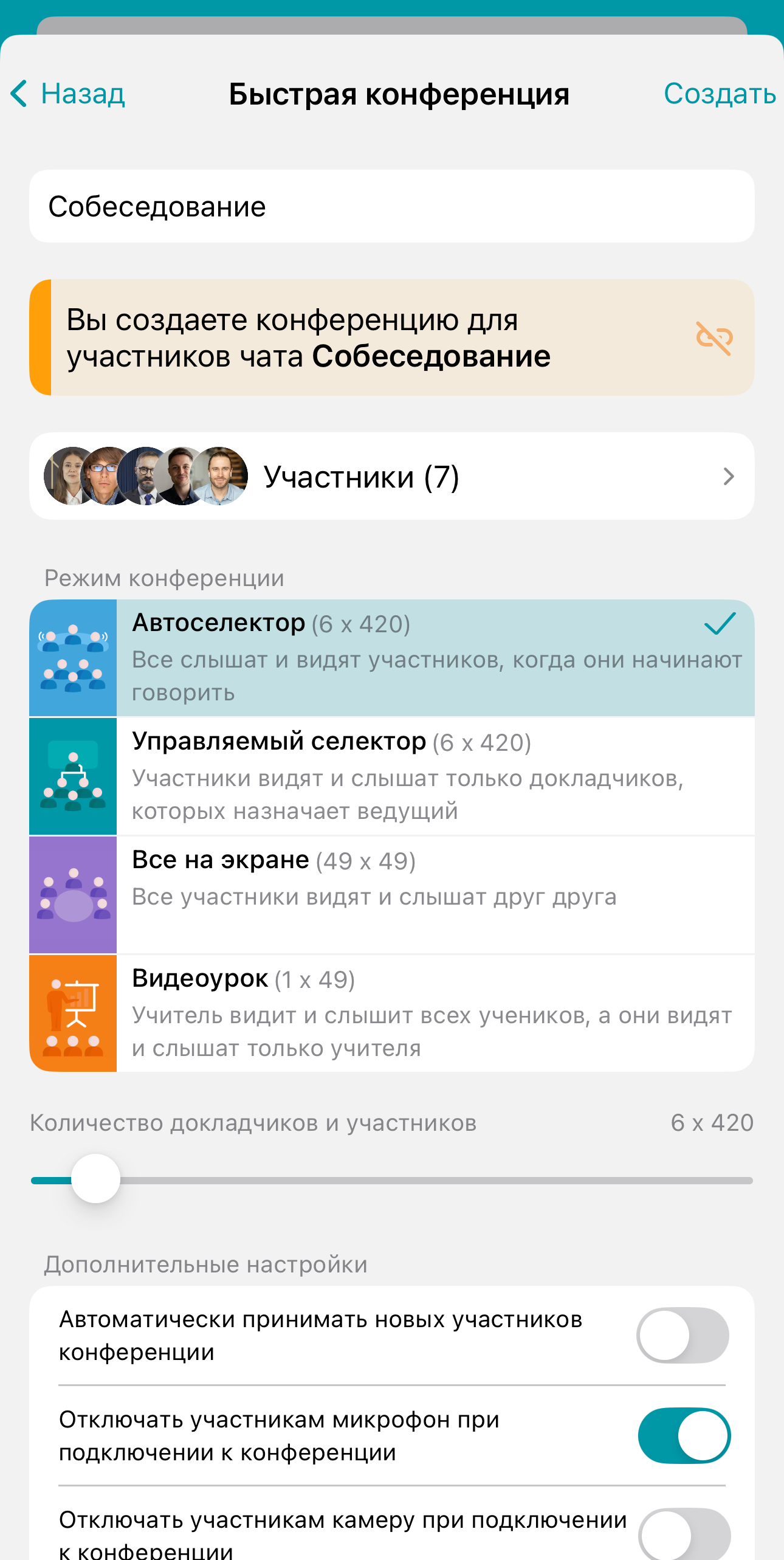
# Поиск сообщений
Чтобы найти сообщение в чате нажмите на его название и выберите Поиск. В открывшемся поле введите нужный текст. По мере ввода будет производиться поиск, а сообщения будут подсвечиваться определенным цветом:

При этом, если найдено несколько сообщений, вы можете переключаться между ними с помощью кнопок  и
и  , а слева от них будет указано количество найденных совпадений.
, а слева от них будет указано количество найденных совпадений.
# Избранное
Если вам необходимо сохранить важное сообщение или файл, перешлите его в Избранное. Чтобы открыть данный чат перейдите в Настройки → Избранное